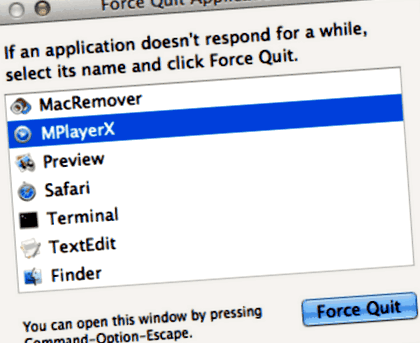Як видалити програму/програмне забезпечення Disk Diet 5.0.3 на вашому Mac
На відміну від програмного забезпечення, розробленого для системи Windows, більшість програм, встановлених у Mac OS X, зазвичай можна видалити з відносною легкістю. Disk Diet 5.0.3 - програма сторонніх розробників, яка надає додаткові функціональні можливості системі OS X і користується популярністю серед користувачів Mac. Однак замість того, щоб встановлювати його, перетягуючи його піктограму в папку Програми, для видалення Disk Diet 5.0.3 може знадобитися більше, ніж просто перетягування в кошик.
Після встановлення Disk Diet 5.0.3 створює файли в декількох місцях. Як правило, додаткові файли, такі як файли налаштувань та файли підтримки програм, як і раніше залишаються на жорсткому диску після того, як ви видалите Disk Diet 5.0.3 з папки Програми, якщо наступного разу, коли ви вирішите його перевстановити, налаштування цього програма все ще зберігається. Але якщо ви намагаєтеся повністю видалити Disk Diet 5.0.3 і звільнити місце на диску, вкрай необхідно видалити всі його компоненти. Продовжуйте читати цю статтю, щоб дізнатись про правильні методи видалення Disk Diet 5.0.3.
Видаліть Disk Diet 5.0.3 вручну поетапно:
Більшість програм у Mac OS X - це пакети, що містять усі або, принаймні, більшість файлів, необхідних для запуску програми, тобто вони є самостійними. Таким чином, на відміну від методу видалення програми використання панелі керування в Windows, користувачі Mac можуть легко перетягнути будь-яку небажану програму до Сміття, після чого розпочинається процес видалення. Незважаючи на це, ви також повинні пам’ятати, що видалення роз’єднаної програми, перемістивши її у Смітник, залишає за собою деякі її компоненти на вашому Mac. Щоб повністю позбутися Disk Diet 5.0.3 з вашого Mac, ви можете вручну виконати такі дії:
1. Завершіть процес (-и) дискової дієти 5.0.3 через Activity Monitor
Перш ніж видалити Disk Diet 5.0.3, краще закрийте цю програму та завершіть усі її процеси. Якщо Disk Diet 5.0.3 заморожений, ви можете натиснути Cmd + Opt + Esc, вибрати Disk Diet 5.0.3 у спливаючих вікнах і натиснути Примусовий вихід, щоб вийти з цієї програми (цей ярлик для примусового виходу працює для програми, що з’явиться але не для його прихованих процесів).
Відкрийте Монітор активності в папці Службові програми на панелі запуску та виберіть Усі процеси у спадному меню у верхній частині вікна. Виберіть у списку процес (и), пов’язані з Disk Diet 5.0.3, клацніть піктограму Quit Process (Ліворуч) у лівому куті вікна та натисніть Quit (Вийти) у спливаючому діалоговому вікні (якщо це не працює, спробуйте Примусово Вийти).
2. Видаліть програму Disk Diet 5.0.3 за допомогою Сміття
Перш за все, обов’язково увійдіть у свій Mac за допомогою облікового запису адміністратора, інакше вам буде запропоновано ввести пароль при спробі щось видалити.
Відкрийте папку Програми у Finder (якщо вона не відображається на бічній панелі, перейдіть до рядка меню, відкрийте меню «Перейти» і виберіть Програми у списку), знайдіть програму Disk Diet 5.0.3, набравши її ім’я в полі пошуку, а потім перетягніть його до кошика (у док-станції), щоб розпочати процес видалення. Крім того, ви також можете натиснути на піктограму/папку Disk Diet 5.0.3 і перемістити її в Смітник, натиснувши Cmd + Del або вибравши команди Файл і Перемістити в смітник.
Для програм, встановлених з App Store, ви можете просто перейти на панель запуску, шукати програму, клацнути і утримувати її піктограму кнопкою миші (або утримувати клавішу Option), тоді піктограма буде хитатися і відображатиме "Х" у верхньому лівому куті. Клацніть на “X” і натисніть Delete у діалоговому вікні підтвердження.
Завантажте Mac App Remover
3. Видаліть усі компоненти, пов’язані з Disk Diet 5.0.3 у Finder
Незважаючи на те, що Disk Diet 5.0.3 було видалено у Смітник, його тривалі файли, журнали, кеші та інший різний вміст можуть залишатися на жорсткому диску. Для повного видалення Disk Diet 5.0.3 ви можете вручну виявити та очистити всі компоненти, пов’язані з цією програмою. Ви можете шукати відповідні імена за допомогою Spotlight. Ці файли налаштувань Disk Diet 5.0.3 можна знайти в папці Параметри в папці бібліотеки вашого користувача (
/ Library/Preferences) або загальносистемна бібліотека, розташована в корені системного тому (/ Library/Preferences /), тоді як файли підтримки знаходяться в "
/ Бібліотека/Підтримка програм/"або"/Бібліотека/Підтримка програм/".
Відкрийте Finder, перейдіть до рядка меню, відкрийте меню «Перейти», виберіть запис: | Перейдіть до папки. а потім введіть шлях до папки Підтримка програм:
Шукайте будь-які файли або папки з назвою програми або ім'ям розробника в
/ Бібліотека/Підтримка програм/і
/ Бібліотека/Кеші/папки. Клацніть правою кнопкою миші на цих елементах та натисніть Перемістити у кошик, щоб видалити їх.
Тим часом шукайте такі місця, щоб видалити пов’язані елементи:
- / Бібліотека/Налаштування /
- / Бібліотека/Підтримка додатків /
- / Бібліотека/Кеші /
Крім того, можуть бути деякі розширення ядра або приховані файли, які не очевидно знайти. У цьому випадку ви можете здійснити пошук у Google щодо компонентів Disk Diet 5.0.3. Зазвичай розширення ядра знаходяться в/System/Library/Extensions і закінчуються розширенням .kext, тоді як приховані файли в основному знаходяться у вашій домашній папці. Ви можете використовувати Термінал (всередині Програми/Службові програми), щоб перерахувати вміст відповідного каталогу та видалити порушуючий елемент.
4. Порожній кошик, щоб повністю видалити Disk Diet 5.0.3
Якщо ви твердо вирішили назавжди видалити Disk Diet 5.0.3, останнє, що вам потрібно зробити, це очистити Сміття. Щоб повністю очистити свій кошик для сміття, ви можете клацнути правою кнопкою миші на смітнику в док-станції та вибрати «Очистити кошик» або просто вибрати «Очистити кошик» у меню «Finder» (Примітка: ви не можете скасувати цей акт, тому переконайтеся, що помилково не помилились що-небудь видалило перед виконанням цієї дії. Якщо ви передумаєте, перед тим, як очистити Кошик, Ви можете клацнути правою кнопкою миші на елементах у Кошику та вибрати Повернути у списку). Якщо ви не можете очистити Кошик, перезавантажте Mac.
Завантажте Mac App Remover
Поради щодо програми з утилітою видалення за замовчуванням:
Ви можете цього не помітити, є кілька програм для Mac, які постачаються зі спеціальними програмами видалення. Хоча метод, згаданий вище, може вирішити більшість проблем з видаленням програми, ви все одно можете перейти до його інсталяційного диска або папки програми або пакета, щоб перевірити, чи має програма власний деінсталятор. Якщо так, просто запустіть таку програму та дотримуйтесь вказівок для правильного видалення. Після цього знайдіть відповідні файли, щоб переконатися, що програма та додаткові файли повністю видалені з вашого Mac.
Автоматично видалити Disk Diet 5.0.3 за допомогою MacRemover (рекомендується):
Без сумніву, видалення програм у системі Mac було набагато простішим, ніж у системі Windows. Але для початківців OS X все одно може здатися трохи нудним і трудомістким ручним видаленням Disk Diet 5.0.3 та повним очищенням усіх його залишків. Чому б не спробувати більш простий і швидкий спосіб його ретельно видалити?
Якщо ви збираєтеся заощадити свій час та енергію при видаленні Disk Diet 5.0.3, або у вас виникають певні проблеми при видаленні його в Смітник, або навіть ви не впевнені, які файли або папки належать Disk Diet 5.0.3, ви можете зверніться до професійного стороннього видалення, щоб вирішити проблеми. Тут MacRemover рекомендується для видалення Disk Diet 5.0.3 протягом трьох простих кроків. MacRemover - це полегшена, але потужна утиліта для видалення, яка допомагає вам повністю видалити небажані, пошкоджені або несумісні програми з вашого Mac. Тепер давайте подивимося, як це працює для виконання завдання видалення Disk Diet 5.0.3.
1. Завантажте MacRemover та встановіть його, перетягнувши його значок у папку програми.
2. Запустіть MacRemover у док-станції або панелі запуску, виберіть Disk Diet 5.0.3, що з’явиться на інтерфейсі, і натисніть кнопку Запустити аналіз, щоб продовжити.
3. Перегляньте файли або папки Disk Diet 5.0.3, натисніть кнопку Завершити видалення, а потім натисніть кнопку Так у діалоговому вікні, щоб підтвердити видалення Disk Diet 5.0.3.
Весь процес видалення може зайняти навіть менше однієї хвилини, а потім усі елементи, пов’язані з Disk Diet 5.0.3, були успішно видалені з вашого Mac!
Переваги використання MacRemover:
MacRemover має зручний і простий інтерфейс, і навіть користувачі, які вперше можуть легко виконувати будь-які небажані програми для видалення. Завдяки своїй унікальній системі Smart Analytic MacRemover здатний швидко знаходити всі пов'язані компоненти Disk Diet 5.0.3 і безпечно видаляти їх за кілька кліків. Ретельне видалення Disk Diet 5.0.3 з вашого Mac за допомогою MacRemover стає неймовірно простим і швидким, чи не так? Вам не потрібно перевіряти бібліотеку або видаляти додаткові файли вручну. Насправді, все, що вам потрібно зробити, це перемістити вибір і видалення. Оскільки MacRemover стане в нагоді всім, хто хоче позбутися будь-яких небажаних програм без зайвих клопотів, ви можете завантажити його та насолодитися чудовим досвідом роботи прямо зараз!
У цій статті наведено два методи (як вручну, так і автоматично) для правильного та швидкого видалення Disk Diet 5.0.3, і кожен із них працює для більшості програм на вашому Mac. Якщо у вас виникають труднощі з видаленням небажаних програм/програм, не соромтеся застосовувати цей автоматичний інструмент і вирішувати свої проблеми.
- Тиждень у Mac Apps Disk Diet зменшує ваш жорсткий диск Macworld
- Фітнес-репортер Поради щодо дієти з жорсткою любов’ю - Capital Gazette
- План дієти для кухарів супермаркетів "Моррісон" - ресурси для схуднення
- Додаток спалювання жиру Дієта для схуднення Школа спецій
- Калькулятор вагових відсотків Правильна вага дитини